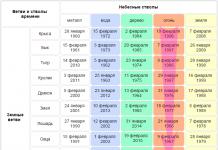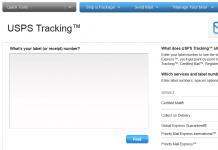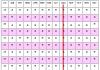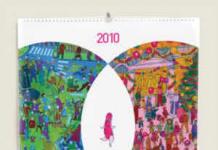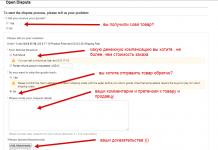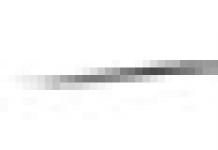Пограти в ігри, послухати музику, поговорити по Skype, не заважаючи іншим, - все це можливо за допомогою навушників з мікрофоном. Гаджет значно полегшує життя користувачу ПК або ноутбука.
Джекі і види підключення навушників з мікрофоном
На початку статті я б хотів трохи роз'яснити ситуацію з роз'ємами і гніздами навушників і комп'ютера.
Отже, якщо ви купили сучасні навушники з вбудованим мікрофоном, то швидше за все, вони будуть мати комбінований джек, який буде виглядати так:
Зверніть увагу, у цього джека три темних контактних смуги, дві з них для навушників, правого і лівого каналу, а один для мікрофона. Це означає, що якщо у вашому комп'ютері або ноутбуці є спеціальний комбінований роз'єм, то вам достатньо підключити гарнітуру, і все запрацює. Але, на жаль, у випадках зі стаціонарними комп'ютерами, це далеко не завжди так. У більшості випадків комп'ютер має 2 гнізда, одне тільки для навушників (зазвичай зеленого кольору), а друге тільки для мікрофона (зазвичай рожевого кольору).
Так виглядає звичайний джек навушників без мікрофона (тільки дві контактні смуги): 
Як же підключити навушники з комбінованим джек до стаціонарного комп'ютера, який не має комбінованого гнізда? Вам знадобиться спеціальний шнур-перехідник: 
У разі ноутбука вам швидше за все пощастить більше, в сучасних моделях вбудовані комбіновані гнізда (зверніть увагу на значок - навушники з мікрофоном), які виглядають приблизно так: 
У стаціонарних комп'ютерів зручно підключити гарнітуру до передньої панелі, в моєму випадку це виглядає наступним чином: 
Помилитися при підключенні важко, все гнізда мають відповідний значок. Якщо на вашому комп'ютері на передній панелі немає таких гнізд - не біда, ззаду вони точно є. Якщо, звичайно, у вашого комп'ютера є звукова плата.
Підключаємо і налаштовуємо навушники до ПК під управлінням Windows XP, 7, 8, 8.1
При підключенні ніяких складнощів виникнути не повинно. Все гранично просто - «процедура» займе не більше 2-х хвилин.
На навушниках є два сполучних роз'єму: один для самих «вух» (зазвичай зеленого кольору), інший - для мікрофона (зазвичай рожевого кольору). Звичайно, є моделі без мікрофона (там один роз'єм), але, в основному всі сучасні навушники йдуть з мікрофоном. Адже спілкування голосом через Інтернет стає популярнішою телефонного зв'язку.
Приєднати пристрій можна за допомогою передньої або задньої панелі, в залежності від того, де є вільні входи.
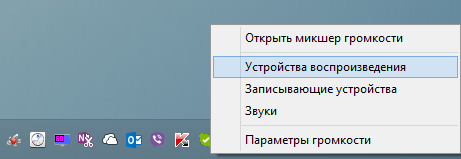
Підключаємо і налаштовуємо мікрофон до ПК під управлінням Windows XP, 7, 8, 8.1
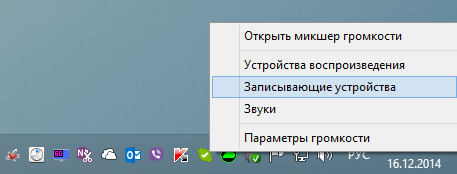
Навушники справно працюють і радують власника. Для найбільш ефективного використання та налаштування пристрою і всього звуку в цілому користуйтеся програмами, які поставляються разом з вашою звуковою картою, зазвичай це додатки компанії Realtek, але не завжди, так що будьте уважні.
Основні можливості програми Realtek:
- регулювання гучності;
- настройка якості звуку, мікрофона;
- настройка роз'ємів передньої і задньої панелі.
І багато інших приємних доповнень.
Підключаємо навушники до ноутбука на Windows XP, 7, 8, 8.1
У ноутбуках для підключення навушників передбачений лише один роз'єм і, швидше за все, він буде комбінованим. Якщо ні - не біда, тому що майже всі ноутбуки оснащені вбудованим мікрофоном.
Алгоритм підключення навушників до ноутбука рівно той же самий, що і до комп'ютера, дотримуйтесь інструкції, яка приведена трохи вище:
- Підключаєте пристрій;
- Перевіряєте звук;
- Чи користуєтеся.
Драйвера для навушників і мікрофонів зазвичай не потрібні.
Навушники з мікрофоном підключені, залишилася справа за малим - налаштувати навушники під свої потреби.
- Регулювання гучності мікрофона. Натисніть на іконку динаміка правою кнопкою, виберіть «записуючі пристрої», потім правою кнопкою на мікрофон, виберіть «властивості», потім перейдіть у вкладку «рівні». Немає потреби ставити все значення на максимум. Ви ж не хочете, щоб ваш співрозмовник чув одні хрипи? Фотографії процесу представлені трохи вище;
- Налаштуйте комфортний рівень гучності в «вухах», щоб вам було добре чути музику або співрозмовника. Однак, врахуйте, що найкраще гучність налаштовувати за звучанням музики на вашому комп'ютері. Досить часто буває так, що співрозмовник неправильно налаштував рівень чутливості мікрофона, і він буде звучати або тихо, або голосно, тоді, якщо дозволяють обставини, вам потрібно сказати про це вашому співрозмовнику. Він повинен правильно налаштувати мікрофон, тому що якщо ви будете під нього подстравіаться, ви можете забути про те, що змінили рівень гучності, і потім, включивши музику або фільм, можете злякатися дуже гучного звуку, або затурбується про те, що дуже погано чутно звук.
Підключили. Налаштували. Тепер насолоджуйтеся кристально чистим звуком.
У даній статті детально описаний процес того, як налаштувати навушники на Windows 7 початківцю. Складається він з наступних етапів:
- Вибір акустичної системи.
- Підключення звукового пристрою.
- Установка драйверів.
- Налаштування програмного забезпечення.
- Тестування.
Кожен з них і буде розглянуто в пропонованому вашій увазі матеріалі.
вибір
На першому етапі того, як налаштувати навушники на Windows 7, вибираємо якісну акустичну систему. Зараз існує безліч пристроїв такого класу. Найбільш дешеві з них стоять 5 USD, а ось ціна більш дорогих становить кілька сотень доларів. Для невимогливих користувачів відмінно підійде продукція торгової марки Sven або Sony. А ось меломанам без такого бренду як Beats by dr. Dre просто не обійтися. При покупці нових навушників звертаємо увагу на якість звучання, на відтворення низьких і високих частот. Ну і не забуваємо про бюджет. При цьому потрібно розуміти, що від дешевого пристрою високої якості звучання неможливо домогтися.
підключення
На наступному етапі того, як налаштувати навушники на Windows 7, виконуємо комутацію. Існують два способи підключення акустичної системи до ПК: з використанням аудіоджек в 3,5 мм і з застосуванням USB. Перший тип пристроїв забезпечує кращу якість звучання, тому рекомендується купувати саме їх. Він може бути оснащений одним (тільки навушники) або двома (мікрофон і навушники) штирями. У будь-якому випадку потрібен тільки зелений роз'єм, який встановлюється в гніздо (воно може бути розташоване на передній панелі системного блоку або з тильного його боку) на комп'ютері точно такого ж кольору. У деяких випадках відсутня кольорове маркування. В такому випадку поряд з потрібним гніздом має бути нанесено зображення акустичної системи. У нього і встановлюємо навушники на Windows 7в такому виконанні. У другому випадку, якщо використовується USB, досить знайти будь-який прямокутний роз'єм і підключити до нього звуковий пристрій.

драйвера
Налаштування навушників на Windows 7 полягає ще і в установці необхідного програмного забезпечення тобто драйверів. Без них не зможе відтворюватися звук. Для початку перевіряємо їх наявність в такий спосіб:
- Заходимо в «Пуск», потім - «Панель управління».
- Відкриваємо «Диспетчер пристроїв» подвійним кліком лівої кнопки мишки.
- У вікні, знаходимо піктограму динаміка і відкриваємо цей пункт. Звертаємо виманили на те, що навпроти нього і всіх його компонентів не повинно бути ніяких значків (наприклад, жовтого трикутника з чорним знаком оклику).
- Якщо нічого немає, то встановлювати драйвера не потрібно - вони вже змонтували, тому можна припустити даний етап і приступати до наступного. В іншому випадку потрібно знайти необхідне програмне забезпечення, яке знаходиться або на компакт-диску материнської плати або звукової карти, або на офіційному сайті виробника пристрою в інтернеті.
- Потім встановлюємо драйвери, виконуючи вказівки майстра по інсталяції.
- Закриваємо всі вікна і перезавантажуємо повністю наш комп'ютер.
- Після цього перевіряємо відсутність лякають знаків в диспетчері і в групі звукових пристроїв раніше викладеним способом. Якщо нічого не змінилося, то потрібно завантажити нове програмне забезпечення і повторити операцію заново.

Налаштування
Після установки драйверів необхідно програмно налаштувати навушники на Windows 7. Для цього виконуємо такі маніпуляції:
- Заходимо в «Панель управління» за раніше викладеною методикою.
- Вибираємо пункт «Звук» і відкриваємо його.
- У списку пристроїв здійснюємо подвійний клік на піктограмі навушників.
- У вікні, переходимо на вкладку «Рівні». На ній встановлюємо коефіцієнт посилення вихідного сигналу на свій розсуд.
- Переміщаємося на закладку «Додатково». Вибираємо режим відтворення. Чим вище частота, тим краще буде якість звучання. Аналогічна ситуація з профілем. Рекомендується вибрати «студійний запис» з частотою мінімум 96 000 Гц.
На цьому початкова програмна настройка закінчена. Закриваємо всі раніше відкриті вікна.
тестування

На заключному етапі того, як налаштувати навушники на Windows 7, необхідно перевірити якість їх звучання. Для цього заходимо в вікно «Звук» по раніше наведеним алгоритмом. У ньому вибираємо пункт «Навушники». У вікні, переміщаємося на вкладку «Додатково». На ній необхідно знайти кнопку «Перевірка». Здійснюємо на ній одноразовий клік лівою кнопкою маніпулятора. Якщо все зроблено правильно, то поетапно відразу в правому, а потім і в лівому динаміці спочатку з'являться звуки, а потім припиняться. Якщо цього не відбулося, повторюємо все заново. На цьому настройка закінчена.
замість висновку
В рамках даного матеріалу детально описано те, як налаштувати навушники на Windows 7неопитному користувачеві. Дотримуючись раніше викладеним вказівкам, виконати цю операцію не складе особливих труднощів. Так що беремо сміливо і робимо.
Якщо ви більшу частину часу проводите перед монітором комп'ютера, спілкуєтеся з друзями або колегами по "Скайпу" або просто хочете послухати улюблені пісні, то без спеціальної гарнітури вам не обійтися. Дуже часто зустрічається питання, як підключити навушники з мікрофоном до комп'ютера. Адже на перший погляд нічого складного в цьому процесі немає: під'єднав штекер до потрібного гнізда - і все готово. На жаль, не все так просто! По-перше, існує кілька видів навушників. По-друге, потрібно правильно підбирати гарнітуру до вашої операційної системи. По-третє, частіше за все не обійтися без ручних налаштувань. Загалом, ця процедура зажадає від вас уваги і терпіння.
Основні правила
Перше, що потрібно зробити - це визначити, чи встановлена на вашому комп'ютері аудіокарта. Звичайне її місце розташування - це материнська плата або окремий роз'єм в системнике. Якщо вона відсутня, то даний пристрій потрібно придбати, так як без нього навушники працювати не будуть. Після покупки звукового пристрою потрібно встановити відповідні драйвера. До речі, для спілкування цілком підійде і недорога модель, головне, щоб вона мала гніздові роз'єми для необхідної гарнітури.
Потім потрібно уважно прочитати інструкцію, для того щоб виявити, де знаходиться гніздо для навушників. Зазвичай біля кожного роз'єму розташований спеціальний значок. Також кожне гніздо має свій колір: мікрофон - рожевий, а навушники - зелений.
Так як підключити навушники з мікрофоном до комп'ютера?
В першу чергу, потрібно вставити з'єднувачі від навушників і мікрофону в відповідні гнізда на задній панелі. До речі, в нових моделях комп'ютерів підключення проводиться через передню стінку системника. Іноді після цих маніпуляцій гарнітура починає працювати, але в більшості випадків потрібно зробити ручні настройки. Наступним етапом налаштувань буде перевірка наявності драйвера для звукової карти. Кожна програма встановлює їх за замовчуванням, але найкращим варіантом буде установка рідного програмного забезпечення. Якщо ви переконалися в тому, що спеціальна програма є на вашому ПК, але гарнітура все одно не працює, ось що потрібно зробити. Увійдіть в ятати записуючих пристроїв і призначте мікрофон пристроєм за замовчуванням. У тому випадку, якщо ця графа не відображається, то натисніть на праву кнопку мишки і виберіть пункт «Показати вимкнені пристрої».
Якщо гарнітура не реагує при підключенні через передню стінку системника, то потрібно зайти в драйвер аудіокарти і провести наступні дії:
- якщо на вашому ПК встановлено аудіодрайвер від «Реалтек», то потрібно вибрати функцію «Відключення визначень входів передньої панелі»;
- якщо ваше ПО від VIA, то зайдіть в настройки передньої панелі і вкажіть AC97 замість HD Audio.

Підключення різних видів навушників
Не важливо, який гарнітурою ви користуєтеся, головне, розібратися, до якого роз'єму її приєднувати. І в разі потреби підібрати перехідник, який виключає виникнення замикання і, як наслідок, поломки пристрою.
Підключення різних видів звукового обладнання розглянемо нижче.
- Пристрій з мікрофоном.Дана модель має два з'єднувача. Для того щоб їх під'єднати до ПК, потрібно знайти гніздо з написом mic. Ще один важливий момент: для якісної роботи навушників потрібно правильно налаштувати програмне забезпечення на комп'ютері. Зробити це можна таким нехитрим способом: виберіть вікно пуску, зайдіть в «Панель управління» і відкрийте функцію «Звук». Потім відкрийте вікно "Запис" і перевірте, чи включений вхід для мікрофона, якщо немає - підключіть.
- Професійні пристрої.Маються на увазі навушники, які використовують на радіостанціях та телебаченні. Його головна відмінність - штекер, який має діаметр близько 6,5 мм. Такі пристрої можна приєднувати і до звичайного роз'єму, але не забудьте придбати спеціальний перехідник. Як стверджують фахівці, такий з'єднувач дуже навантажує гніздо, що загрожує його виходом з ладу. Існує й інший спосіб, коли перехідник можна виготовити самостійно. Для цього потрібен штекер з діаметром 3,7 мм і гніздо 6,5 мм, які потрібно з'єднати за допомогою дроту з сердечником з міді.
- Старе обладнання.Навушники, які мають старий штекер 5 din (ОНЦ-ВГ) підключити до ПК без перехідника не вийде. Ви можете його зробити самостійно. Фахівці радіотехніки знають про те, що подібні з'єднувачі розміщені на старій гарнітурі марки ТДС. І хоча ця техніка застаріла, але за якістю звучання вона не поступається багатьом сучасним моделям. Для цього знадобиться такий інструмент як омметр. З його допомогою потрібно перевірити терморегулятори контактів з'єднувача: якщо він підключений між входом і спільним каналом одного з двох контактів, то будуть чути клацання в одному. У тому випадку, якщо ви почули характерні звуки в двох каналах, то вони мають відповідне з'єднання. Після того як ви виявили канали, відповідні стереораз'ёму, займіться виготовленням перехідника. Все що потрібно - звичайний роз'єм ОНЦ-ВГ, який має 5 контактів і штекер типу «Джек» з діаметром 3,6 мм.
Ось ми і розібралися, як підключити навушники з мікрофоном до комп'ютера, незалежно від того, яким обладнанням ви хочете скористатися. 
Підключення на задній панелі
Подібна гарнітура останнім часом користується великою популярністю. Цей факт пояснюється тим, що все більше користувачів спілкуються по "Скайпу" і застосовують таке обладнання для аналогічних програм. Також дані пристрої допомагають тримати зв'язок напарникам по мережевих ігор. Однак існує проблема: вони часто не хочуть працювати на старих ПК, які не обладнані відповідними гніздовими роз'ємами.
Як підключити навушники з мікрофоном до комп'ютера (Windows 7) до задньої панелі? По-перше, для цього потрібно визначити, чи є на системнике роз'єм для стереофонічною гарнітури. Після цього потрібно переконатися в тому, що ви підключили відповідний шнур в стереораз'ём. Це гарантує якісне звучання і тривалу роботу пристрою.
Як це можна перевірити? Для цього потрібно уважно подивитися на штекер, на ньому повинні бути зображені 2 чорні лінії. Якщо ви їх не помітили, то підключати пристрій не потрібно, так як може статися замикання, що загрожує руйнуванням обладнання. Якщо ви використовуєте звичайні навушники, то обов'язково купите спеціальний перехідник, який виключає ризик загоряння. Придбати його можна в магазині радіотехніки або виготовити самостійно.
Самий підходящий варіант для підключення до задньої панелі - це стандартне стереофоническое пристрій зі шнуром типу «Джек» 3,6 мм. В такому випадку гарнітуру можна підключити безпосередньо до гнізда зеленого кольору аудіокарти. Якщо роз'єми не мають колірного відмінності, то можна орієнтуватися по значку Phones, який завжди розташований біля потрібного гнізда. 
Підключення на передній панелі
Гнізда для звукових пристроїв на сучасних моделях системників найчастіше розміщені на передній стінці. І це дуже зручно, тому що всі роз'єми на увазі і легко знайти той, який необхідний.
Перед підключенням звукової гарнітури до вашого ПК незалежно від операційної системи, потрібно встановити програмне забезпечення від «Реалтек». Це найпопулярніші електронні пристрої управління, які можна зустріти практично в кожному системнике.
Як підключити навушники з мікрофоном до комп'ютера на передній панелі? Порядок дій такий:
- По-перше, зверніть увагу на гнізда: то, яке призначене для навушників, має поруч відповідний значок. Мікрофон потрібно під'єднати до іншого роз'єму. Як вже говорилося, поряд з гніздами ви побачите спеціальні піктограми. Крім зображень, розрізнити штекера можна за кольором: навушники - зелений, а мікрофон - рожевий.
- Другий крок - запуск «Реалтек», який ви знайдете в треї. Для тих, хто не знає, трея - це область повідомлень або один з елементів панелі інструментів на робочому столі. У вікні праворуч ви побачите гнізда для під'єднання звукових пристроїв. Діючі роз'єми будуть виділені яскравим відтінком, а вимкнені - трохи розмиті. Для їх активації потрібно відкрити папку з параметрами гніздових роз'ємів, яка розміщена в верхній частині меню. Після її відкриття ви отримуєте доступ до їх управління. Потім потрібно вибрати функцію «Вимкнути визначення роз'ємів передньої панелі», після чого ви зможете визначити гнізда, до яких потрібно підключати навушники.
- Потім потрібно підключити мікрофон. Відкрийте «Вибір пристроїв» і в списку виберіть піктограму навушників або мікрофона. Настійно рекомендується перевіряти нову гарнітуру, наприклад, на смартфоні. Так як є ризик того, що ви витратите багато часу на підключення несправних звукових пристроїв.
- Одночасне підключення навушників і колонок. Існує думка, що підключити їх можна тільки в спеціальниё гнізда, але це не так. Вирішити цю проблему можна за допомогою досить недорогого розгалуджувача, до якого можна під'єднати відразу два і більше звукових пристроїв. Але перед цим переконайтеся, що ваш підсилювач витримає таку напругу.

Налаштування гарнітури на "Віндовс 7"
Ця операційна система має велику популярність в даному питанні. Як підключити навушники з мікрофоном до комп'ютера (Windows 7)? Покрокова інструкція виглядає наступним чином:
- По-перше, потрібно визначити призначення гніздового роз'єму: стереофонічний він чи ні. Якщо це так важливо для вас, то підключіть відповідний штекер в звукове гніздо. Кращий варіант - навушники з з'єднувачем типу "Джек" 3,6 мм. В такому випадку під'єднання проходить безпосередньо в гніздо зеленого кольору. Якщо ви придбали професійну гарнітуру, то потрібно зробити або купити перехідник, тому що таке обладнання може вивести з ладу звуковий роз'єм. Якщо навушники старі, то теж не обійтися без перехідного пристрою, який потрібно зробити самостійно.
- Потім потрібно налаштувати програмне забезпечення. Для даної операційної системи найкраще підійде драйвер від "Реалтек". Після його запуску активуйте відключені роз'єми. Потім через опцію «Параметри роз'ємів» відзначте прапорцем пункт «Вимкнути визначення роз'ємів на передній панелі». Після цих маніпуляцій ви знайдете гнізда, до яких потрібно приєднувати звукові пристрої.
- Якщо ж з програмним забезпеченням все в порядку, а гарнітура все ще не працює, то потрібно виконати наступні дії. Зайдіть в папку трея і відкрийте «Записуючі пристрої», де пристрій за умовчанням - це мікрофон. В іншому випадку активуйте пункт «Показати вимкнені пристрої».
- Якщо гарнітура не працює через передню панель системника, то потрібно зайти в програму аудіокарти і дещо виправити. Якщо ваш драйвер від "Реалтек", то потрібно виділити функцію «Вимкнути встановлення роз'ємів передньої панелі», а якщо VIA - зайдіть в настройки і замість HD Audio вкажіть AC97.
Налаштування гарнітури на Windows XP
Налаштування гарнітури для різних операційних систем різниться. Але є кілька пунктів, які потрібно виконати, незалежно від того, який "Віндовс" на вашому ПК встановлено. В першу чергу потрібно перевірити, чи є на вашому комп'ютері аудіокарта. Якщо звуковий пристрій відсутній, його потрібно придбати і встановити відповідне програмне забезпечення. Якщо звукова гарнітура потрібна вам тільки для спілкування, то можна купити стандартну, недорогу модель з роз'ємами для звукових пристроїв.
Потім по розпізнавальним зображень або колірному відмінності потрібно визначити розміщення гнізд для звукових пристроїв. Далі підключити гарнітуру і починати спілкуватися, слухати музику і т. Д. У тому випадку, якщо гарнітура не реагує, потрібно зробити настройки.
Як підключити навушники з мікрофоном до комп'ютера (Windows XP):
- По-перше, потрібно налаштувати мікрофон. Для цього увійдіть в «Панель управління» і відкрийте пункт «Звук та аудіопристрої», після чого потрібно відкрити опцію «Мова».
- Потім через «Гучність» зайдіть в «Параметри» і перейдіть в «Властивості», де потрібно виділити пункт «Мікрофон».
- Перевірте, чи включений мікрофон, після чого потрібно зайти в «Рівень записи» і відрегулювати звук через пункт «Налаштування».
- після появи діалогового вікна потрібно виділити напис «Посилення мікрофона». Якщо виникають шуми або характерний свист, потрібно прибрати пристрій для розмов подалі від колонки.
- Поверніться до закладці «Мова» і перевірте роботу обладнання. Готово!

Налаштування гарнітури на Windows 8
Дана операційна система порівняно нова, а тому для багатьох незрозуміла. Саме з цієї причини настройка звукових пристроїв здається складним завданням. Однак це не так.
Як підключити навушники з мікрофоном до комп'ютера (Windows 8):
- По-перше, потрібно знайти відповідний роз'єм для з'єднувача, а знайти його можна за спеціальним зображенню. Якщо ви під'єднуєте гарнітуру через задню стінку системника, то орієнтуйтеся за кольором.
- Потім потрібно зайти в «Пошук», для цього наведіть курсор мишки в верхній правий кут екрану. Знайдіть в контекстному меню опцію «Звук» і відкрийте закладку «Запис», де ви побачите активні пристрої запису.
- Під цими пристроями потрібно знайти порожню графу, за якою слід натиснути правою кнопкою мишки. Після цієї події відкриються 2 пункту «Показати вимкнені пристрої» і «Показати від'єднаний пристрої». Їх потрібно активувати, після чого можна перевірити працездатність звукового пристрою.
Ось таким буде відповідь на питання, як підключити навушники з мікрофоном до комп'ютера (Windows 8).
Підключення через "блютуз"
Єдина модель, яка працює на основі технології Bluetooth, - це бездротові навушники. До того ж потрібно, щоб ваш ПК мав спеціальний адаптер, який зазвичай продається в наборі зі звуковим обладнанням.
Так як підключити навушники з мікрофоном до комп'ютера (Windows 7) через "блютуз"?
Існує 2 види адаптерів: зовнішній, який приєднується до USB-порту і внутрішній - він вимагає установки драйвера.
Для цього треба зайти в панель управління "Віндовс 7", знайдіть графу "Диспетчер пристроїв" і відкрийте її. Ви побачите список, де потрібно знайти "блютуз" пристрою. Потім за допомогою допоміжної програми (утиліта) активуйте адаптер на ПК. Для цього можна використовувати програму Blue soliel, яка підходить для даної операційної системи. Далі, слідуючи вказівкам в інструкції, підключіть навушники. І, нарешті, перевірте, чи з'явилися вони в переліку "блютуз" -устройств. Після чого можна перевірити їх працездатність.
Ось ми і розібралися, як підключити навушники з мікрофоном до комп'ютера ( "Віндовс 7"). 
Підключення для "Скайпу"
Популярність даного сервісу зростає з кожним днем, тому що це дуже зручний спосіб спілкування. Для його нормальної роботи можна обійтися без швидкісного інтернету, але ось без звукового обладнання ніяк.
Найпопулярніша операційна система на сьогоднішній день - це "Віндовс 7". Саме тому все частіше у користувачів виникає питання: як підключити навушники з мікрофоном до комп'ютера (Windows 7) для "Скайпу"? Покрокова інструкція:
- В першу чергу потрібно під'єднати штекери в потрібні роз'єми: навушники - в зелений, а мікрофон - в рожевий.
- Існують бездротові звукові пристрої з радіопередавачем, який потрібно вставити в USB-порт. Потім потрібно включити навушники, після чого на моніторі з'явиться повідомлення про те, що пристрій включено і готове до роботи. Якщо в наборі з обладнанням є диск зі спеціальним програмним забезпеченням, то його потрібно встановити і запустити.
- Якщо після цієї процедури мікрофон не заробив, то потрібно виконати наступні дії. В панелі управління вибрати пункт «Записувальний обладнання» і відкрити вкладку «Запис». У списку знайти напис «Мікрофон» і активувати його.
- Додаткові настройки можна зробити в налаштуваннях програми Skype.
Так ми з вами розібралися, як підключити навушники з мікрофоном до комп'ютера для "Скайпу".
можливі неполадки
Як це не прикро, але труднощі в роботі звукового обладнання виникають досить часто. На тематичних форумах обговорюються найпоширеніші проблеми, пов'язані з гарнітурою для ПК. І серед питань лідирує "Як підключити навушники з мікрофоном до комп'ютера на Windows 7?" . А все тому, що прикрі неполадки виникають досить часто на ПК, який працює на основі цієї операційної системи.
Типові проблеми з гарнітурою:
- відсутня звук . Рішення: перевіряйте штекери при покупці.
- Чи не працює гніздо. Рішення: потрібно перевірити гніздо, для цього підключіть до нього робочі навушники або колонки.
- Неправильні налаштування в пульті мікшера. Рішення: зайдіть в трею, відкрийте опцію «Звук» і налаштуйте його.
- ПК не знаходить звуковий пристрій. Рішення - зайдіть в «Диспетчер завдань», відкрийте вкладку «Звукові, відео- та ігрові пристрої управління» та натисніть на знак «+». Якщо ви побачили знак питання навпроти якогось пристрою в списку, то потрібно оновити програмне забезпечення аудіокарти.